Taboola : la plateforme publicitaire montante
Intermédiaire
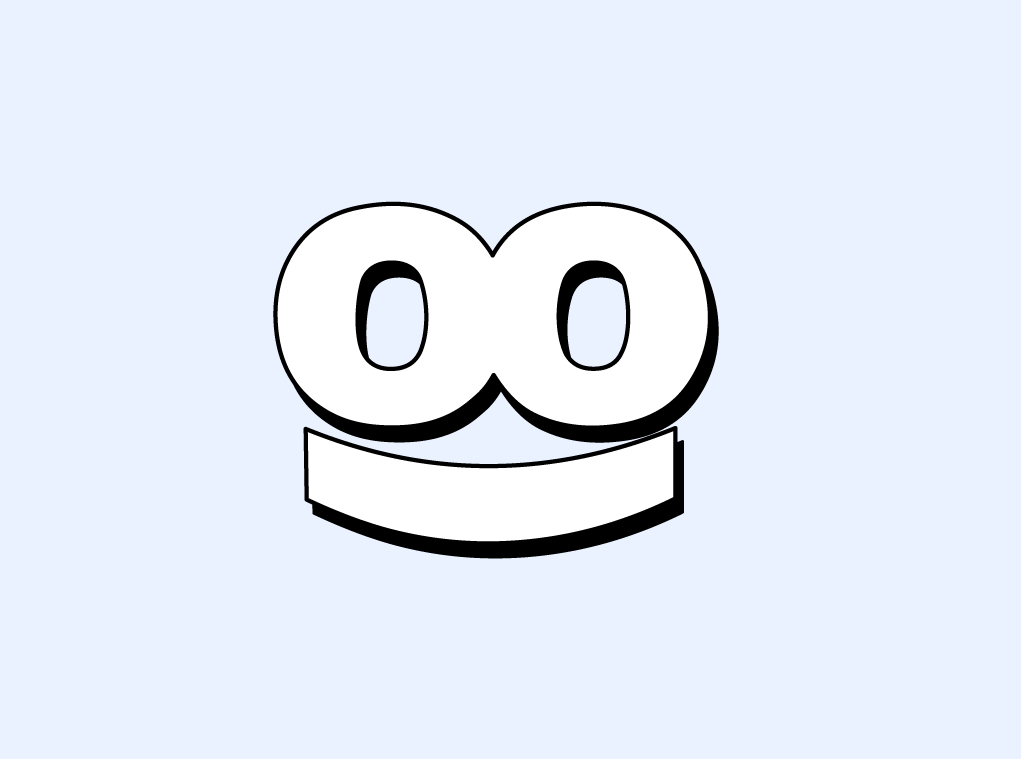
Taboola : la plateforme publicitaire montante
Créer votre première campagne
Pour commencer, vous aurez besoin de créer un compte sur le site Taboola. Lorsque vous aurez saisi toutes les informations concernant votre entreprise, vous serez enfin prêt à configurer votre première campagne. Vous serez amené à mettre en place le code de suivi, en choisissant l’option pour installer Taboola Pixel. En cas de difficultés, l’utilisation de Google Tag Manager peut-être intéressante pour vous apporter de l’aide.
Une fois que vous avez un compte, naviguez sur « Gestion des Campagnes » (Campaign Management) depuis le menu situé à gauche de la page et cliquez sur « Nouvelle campagne » pour commencer.
D’abord, donnez un nom à votre campagne. Ensuite, insérez le nom de votre produit ou marque dans l’espace « nom de marque » si vous souhaitez que ce dernier apparaisse dans votre annonce.
Choisissez un objectif de votre campagne depuis « l’Objectif Marketing ». Vous aurez le choix entre :
- Notoriété
- Génération de leads
- Achat en ligne
- Engagement du site
- L’installation pour applications mobiles
Déterminez les plages horaires de votre campagne
Le « Calendrier de campagne » vous permet de configurer les jours et horaires spécifiques de votre campagne. Vous avez la possibilité de débuter et de terminer votre campagne parmi les dates sélectionnées ou de ne pas y toucher afin que cela soit en ligne indéfiniment.
Vous pouvez choisir entre les options de publication proposées :
- Jour de la semaine
- Weekends
- Tous les jours
Pour ensuite sélectionner la plage horaire selon votre choix.
Notez qu’il est également possible de choisir le fuseau horaire pour l’heure et la publication de votre campagne. (situé en bas de la page)
Le ciblage d’audience
Maintenant vous pouvez appliquer le ciblage à votre campagne.
Premièrement, vous pouvez ajouter les locations en utilisant le pays, la région ou le code postal.
Puis vous pouvez choisir sur quels types d’appareils vous souhaitez faire apparaître votre annonce.
Vous pouvez aussi choisir d’inclure ou d’exclure certains systèmes d’exploitation.
Par exemple, si vous souhaitez promouvoir une application seulement pour iOS vous pourrez alors cibler uniquement les utilisateurs d’iPhone.
Vous aurez par la suite accès à des critères d’audience plus spécifiques :
- Le « Cliqueurs de campagne » vous permet d’atteindre les individus qui ont cliqué des annonces d’une autre campagne pendant une plage de temps spécifique (maximum 45 jours).
- « Mes audiences » vous permet d’atteindre le reciblage d’audiences sur l’ensemble de vos campagnes, configuré par l’ajout de Taboola Pixel.
- Le « Lookalike targeting » est utilisé pour cibler de potentiels clients. C’est un public qui représente des critères similaires à votre cible.
- Si vous avez besoin d’un ciblage d’audience plus précis, il est possible de se rendre sur la section « Marketplace Audience » où vous retrouverez des options comme : l’âge, le genre, type d’intérêts, l’audience in-market etc.. Il vous sera alors possible de cibler un public spécifique et pertinent à votre niche.
Enfin, notez qu’il est également possible d’effectuer un ciblage B2B (business to business).
Enchères (CPC) et budget
Il faut à présent configurer vos enchères pour votre campagne.
Vous pouvez choisir l’option « Smart Bid » qui ajustera automatiquement vos CPC basés sur un objectif déterminé (soit de conversions ou soit des vues). Notez que cela nécessite que « Taboola pixel » fonctionne sur votre site et que vous ayez configuré le tracking de conversion pour utiliser l’option conversion. Si vous optimisez pour les conversions, vous pouvez saisir un objectif CPA pour aider le système à définir le benchmark.
Ensuite, vous pouvez établir un temps limité, pour une durée entière de la campagne ou soit pour le mois.
Taboola propose 3 rythmes de diffusion de votre campagne, soit :
- La cadence équilibrée répartira le budget de manière régulière durant votre campagne.
- La cadence accélérée dépensera le budget total le plus vite possible, sans être utilisée régulièrement durant la journée ou le mois.
- La cadence stricte demandera à ce que vous établissiez une limite de budget journalier.
Vous avez la possibilité de laisser le système évaluer et mettre en avant les campagnes qui ont le plus de possibilités de répondre à votre objectif. Il suffit de se diriger sur la section « Creative Traffic Allocation » où vous avez l’option « optimiser ».
Finalement, utilisez le code de suivi pour ajouter n’importe quels paramètres URL que vous souhaitez en annexe de votre annonce. Cela aidera à assurer une attribution correcte sur Google Analytics et les autres plateformes utilisées pour le tracking de leads.
Annonce créative
Vous pouvez maintenant ajouter les atouts créatifs à votre campagne.
Saisissez les URLs des pages que vous souhaitez promouvoir dans votre campagne et Taboola se chargera d’un remplissage automatique des titres associés et des images.
Vous pouvez personnaliser chaque titre et image en cliquant sur l’icône « éditer ». Soyez certains d’utiliser des images qui attirent l’attention afin de ressortir parmi tous les articles proposés aux lecteurs sur le web. Rappelez-vous que les annonces apparaîtront généralement sous un format natif situé entre des articles de blogs ou de journaux, associés également avec les autres placements Taboola.
Suivi de conversion
Il est possible pour vous d’établir un suivi de conversion.
Il suffit d’accéder à la section « Conversion » située dans la catégorie Taboola Pixel pour mettre en place une nouvelle conversion. Cliquez sur « Nouvelle conversion » pour procéder.
Ici, vous pouvez choisir entre l’option « URL » et l’option « Event »
L’option URL permet de connaître le nombre de clics sur un lien.
L’option Event permet de connaître le nombre de personne qui déclenche un évènement sur votre site (affichage d’une page particulière, achats…).
Vous pouvez associer une unité de prix, si l’évènement est associé à une conversion spécifique.
Audiences
La section « Audiences » permet de construire le ciblage d’audiences basé sur l’activité du code de suivi pixel traqué sur votre site. Cliquez sur « Nouvelle Audience » pour commencer à créer une audience.
Comme pour les conversions, vous pouvez définir les audiences en vous basant sur les conditions des URLs ou évènements.
Par exemple, vous pouvez inclure tous les visiteurs qui sélectionnent une catégorie de produits basés sur l’URL rule, ou des anciens acheteurs en vous basant sur un évènement.
Une fois que vous avez créé l’audience, cela augmentera les utilisateurs et vous pouvez ajouter sur les campagnes à cibler.
Évaluer et optimiser les campagnes
Une fois que vous avez lancé vos campagnes, vous pouvez évaluer sa performance sur différents niveaux tels que :
- Les campagnes dans son ensemble
- Les campagnes sur des cas individuels
- Les contenus sur des cas individuels
Dans la section « récapitulatif de campagne », vous pouvez avoir accès aux informations détaillées (type d’audience, plateforme, pays, site, etc.). Pouvoir évaluer ces informations peut vous aider à un reciblage plus précis ou effectuer des exclusions.
Par exemple, cela peut vous permettre de remarquer qu’un site en particulier génère un grand volume d’impressions sans provoquer de conversion. Vous pouvez alors exclure ce dernier des placements pour une campagne en particulier.
Pour finir, vous pouvez toujours effectuer des ajustements. Rendez-vous sur la section « gestion des campagnes » (Campaign Management) où vous pouvez avoir accès à la performance des campagnes individuelles, mais aussi librement ajuster les offres et budgets, le ciblage et le contenu.
Enfin, n’hésitez pas à effectuer des allers-retours sur cet article si vous avez besoin d’aide.
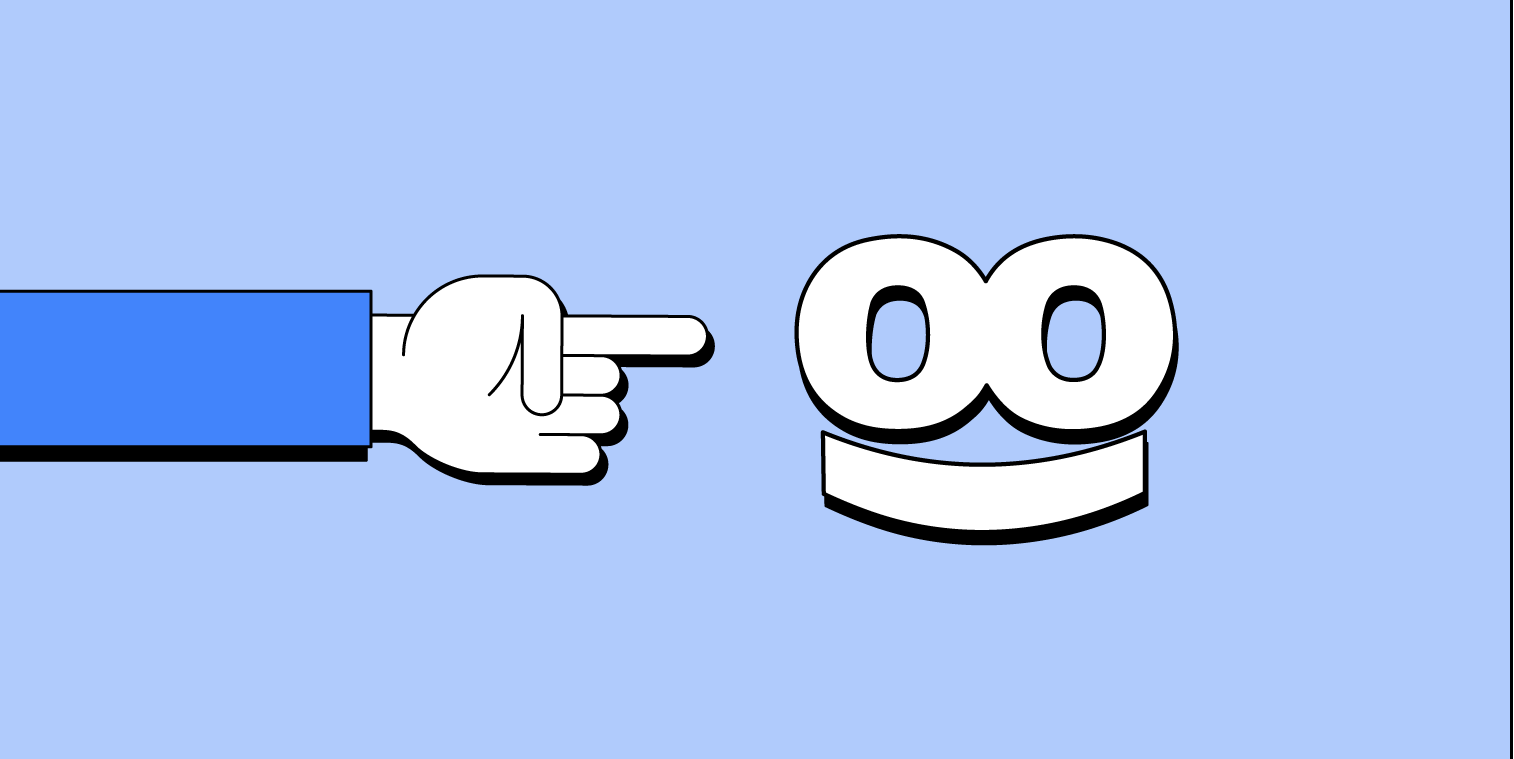
![Comment utiliser Google Analytics en 2024! [Guide Complet]](https://junto.fr/wp-content/uploads/2019/05/Junto_illus_lot33_Google-analytics-2021-1.png)
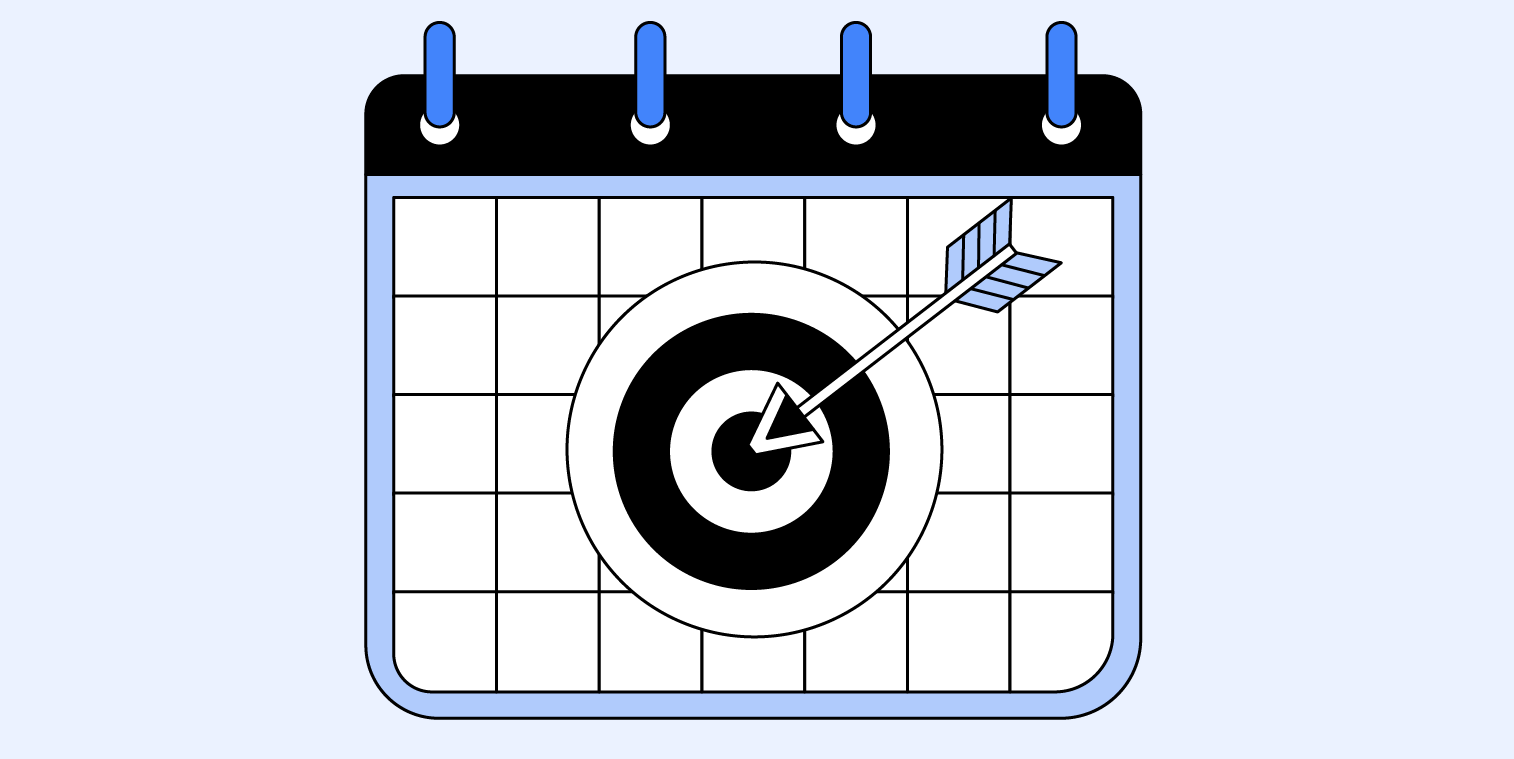



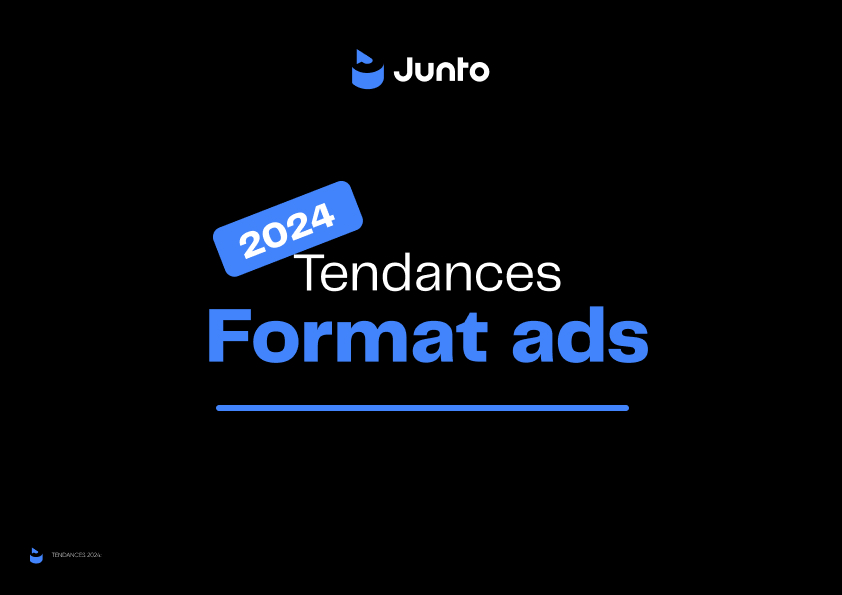


Laissez vos commentaires